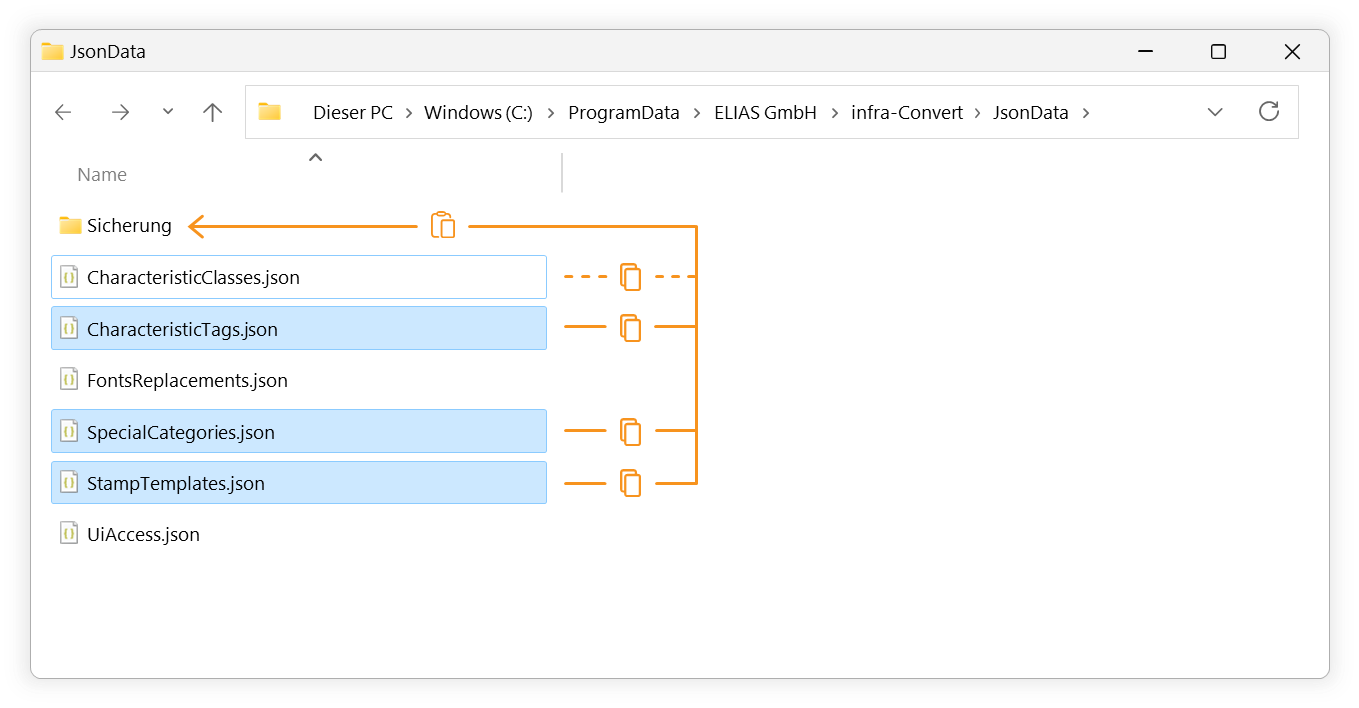Stempelvorlagen
Auf der Seite »Stempelvorlagen„ des Menüs »Projekteinstellungen« können Sie Stempelvorlagen erstellen oder bearbeiten. Klicken Sie unten im Fenster auf
- Übernehmen, um die Änderungen zu speichern, ohne das Fenster zu schließen,
- auf OK, um die Änderungen zu speichern und das Fenster zu schließen oder
- auf Abbrechen, um die Änderungen zu verwerfen.
Die Einstellungen werden mit dem Projekt gespeichert.
Anmerkung Ihr CAQ-Systemanbieter oder Administrator kann unter Umständen verhindern, dass Sie bestimmte Einstellungen ändern. Sollte eine falsch eingestellte Option Ihren Arbeitsfluss unterbrechen, dann setzen Sie sich bitte mit ihm in Verbindung.
Beim Anlegen von neuen Projekten werden die in der Konfigurationsdatei »StampTemplates.json« gespeicherten Definitionen geladen, siehe »Administratorhandbuch > Konfiguration und Import > Parameterdatei »StampTemplates««.
Aufruf
Das Menü kann wie folgt aufgerufen werden:
Menüleiste
Klicken Sie auf Bearbeiten und im sich öffnenden Dropdownmenü auf Projekteinstellungen. Es öffnet sich das Menüfenster »Projekteinstellungen«. Wählen Sie in der Liste am linken Fensterrand den Tab Stempelvorlagen aus.
Stempelvorlagen erstellen, bearbeiten oder löschen
| Funktion | Beschreibung | |
|---|---|---|
| | Alle Stempel vergrößern | Stempelradius, Mindestabstand der Verbindungslinie und Abstand zum Text in allen Stempelvorlagen schrittweise vergrößern. Die Schaltfläche kann auch gedrückt gehalten werden. Anmerkung Verfügbar ab Programmversion 2.4.1. |
| | Alle Stempel verkleinern | Stempelradius, Mindestabstand der Verbindungslinie und Abstand zum Text in allen Stempelvorlagen schrittweise verkleinern. Die Schaltfläche kann auch gedrückt gehalten werden. Anmerkung Verfügbar ab Programmversion 2.4.1. |
| | Erzeugen | Eine neue Stempelvorlage hinzufügen. |
| | Löschen | Die ausgewählte Stempelvorlage löschen. Anmerkung Eine Stempelvorlage kann nur gelöscht werden, wenn sie nicht schon einer Kategorie zugewiesen ist. |
Eigenschaften
| Eigenschaft | Beschreibung | |
|---|---|---|
| | Name | Eindeutige Benennung. |
| | Beschreibung | Individuelle Beschreibung. |
| | Farbe | Farbe des Stempelsymbols. |
| | Radius | Größe des Stempels in einer absoluten, CAD-internen Einheit. |
| | Form | Geometrie des Stempelsymbols (→VDA, Kreis, Dreieck, Quadrat, Raute, Sechseck). |
| | Verbindungslinie Mindestabstand | Mindestabstand eines Stempels zu einer Zeichnungsangabe, ab dem eine Verbindungslinie gezeichnet wird. Bei dem Wert 0 wird keine Linie gezeichnet. Soll es keinen Mindestabstand geben, setzen Sie den Wert zum Beispiel auf 0.1. |
| | Abstand zum Text | Abstand (vom Bezugspunkt), mit dem der Stempel vom Zeichnungseintrag entfernt gesetzt wird. Anmerkung Verfügbar ab Programmversion 2.4.1. |
| | Breite der Verbindungslinie | Breite, mit der die Verbindungslinie gezeichnet wird. Mit »0« wird eine Haarlinie gezeichnet. Anmerkung Verfügbar ab Programmversion 2.4.1. |
| Stempelposition | Position, an der der Stempel neben dem Zeichnungseintrag gesetzt wird. Anmerkung Verfügbar ab Programmversion 2.4.1. |
|
Anmerkung Die Einstellungen »Opazität« (Undurchsichtigkeit des gesamten Stempels) und »Stempel füllen« (Füllung des Inneren des Stempels mit der Farbe Weiß) stehen ab Programmversion 2.4.1 nicht mehr zur Verfügung. Die Opazität beziehungsweise Transparenz des Stempels kann mit dem Farbwähler (Eigenschaft »Farbe«) eingestellt werden.
Speichern/Exportieren
Anmerkung Verfügbar ab Programmversion 2.4.1.
Sie können die aktuell gesetzten Projekteinstellungen (Definitionen für Toleranztabellen, Kennzeichnungen, Kategorien und Stempelvorlagen) als Vorlage für neue Projekte speichern. Klicken Sie dafür unten rechts auf die Schaltfläche Speichern … .
| Funktion | Beschreibung | |
|---|---|---|
| | Speichern unter … | Die aktuell gesetzten Definitionen für Kennzeichnungen, Kategorien und Stempelvorlagen in ein von Ihnen gewähltes Verzeichnis exportieren. Exportiert werden die Konfigurationsdateien »CharacteristicTags.json«, »SpecialCategories.json« und »StampTemplates.json«. |
| Als Standard setzen (Admin) | Die aktuell gesetzten Definitionen für Toleranztabellen, Kennzeichnungen, Kategorien und Stempelvorlagen als Standard setzen. Die Definitionen für die Toleranztabellen werden in die »Settings.json« im Programmdatenverzeichnis (»ProgramData«) geschrieben. Die Definitionen für Kennzeichnungen, Kategorien und Stempelvorlagen werden durch Überschreiben der Konfigurationsdateien »CharacteristicTags.json«, »SpecialCategories.json« und »StampTemplates.json« im Programmdatenverzeichnis geschrieben. Anmerkung Wie Sie infra CONVERT im Administratormodus starten, ist hier beschrieben: »Einstellungen > Einstellungen > Administration > Aufruf«. |
|
Beim Setzen als Standard werden die Projektvorlagendateien im Verzeichnis »%ProgramData%/ELIAS GmbH/infra-Convert« ausgetauscht. Bei einem Update werden sie mit Standardvorlagendateien überschrieben und bei der Deinstallation gelöscht. Sie sollten deshalb gesichert und nach einer Überinstallation (Update) oder Neuinstallation eingefügt werden.